SafeSearch es una herramienta que bloquea los contenidos explícitos o inapropiados en los resultados de búsqueda. Funciona principalmente en Google. Esta función ayuda a familias, colegios y particulares a crear un espacio en línea más seguro. Evita la exposición a material nocivo. ¿Qué es SafeSearch? Se trata de un sistema de filtrado diseñado para eliminar los contenidos para adultos de los resultados de las búsquedas, haciendo la navegación más segura para todos los usuarios.
SafeSearch ayuda a los usuarios a evitar contenidos explícitos durante la navegación. Esta función es ideal para los padres y para cualquiera que desee una experiencia en línea más segura. Es personalizable, lo que permite a los usuarios ajustar sus preferencias de seguridad a sus necesidades.
SafeSearch funciona en muchas plataformas como Google, Chrome e iPhones, ofreciendo un nivel de protección constante. Para aquellos que desean una mayor privacidad y seguridad en su iPhone, Dr.Fone - Bloqueo de Aplicaciones (iOS) añade protección extra. Bloquea las aplicaciones sensibles, manteniendo tu dispositivo a salvo de accesos no autorizados.
En este artículo
Parte 1 ¿Qué es Safesearch en Google?
SafeSearch de Google es una función diseñada para bloquear la aparición de contenido explícito o inapropiado en los resultados de búsqueda, incluidas imágenes, videos y páginas web. Cuando está activado, SafeSearch filtra el contenido para adultos, lo que hace que las búsquedas en Google sean más seguras para los usuarios de todas las edades. Esta herramienta es especialmente beneficiosa para familias, educadores y cualquier persona preocupada por encontrar material nocivo mientras navega.

¿Cómo Funciona SafeSearch?
SafeSearch funciona mediante algoritmos avanzados, filtros y reconocimiento de palabras clave para identificar y bloquear contenidos explícitos. El sistema analiza páginas web, videos e imágenes en busca de términos e indicadores visuales específicos relacionados con adultos, garantizando que en los resultados de las búsquedas sólo aparezcan contenidos seguros y apropiados. Google actualiza continuamente sus filtros para mantenerse al día de la evolución de los contenidos, mejorando la seguridad de la navegación con el paso del tiempo.
Parte 2: Cómo Activar SafeSearch
1. Cómo Activar SafeSearch en Google
Para saber cómo activar la búsqueda segura en iphone y Escritorio, sigue estos sencillos pasos:
- En Escritorio:
- Abre tu navegador y ve a la Búsqueda de Google.
- En la esquina inferior derecha de la página, haz clic en Configuración y, a continuación, elige Configuración de Búsqueda.
- Desplázate hasta la sección Filtros SafeSearch y revisa la casilla situada junto a Activar SafeSearch.
- Haz clic en Guardar en la parte inferior de la página para aplicar los cambios.

- En el Móvil:
- Abre la aplicación de Google o accede a la Búsqueda de Google en el navegador de tu móvil.
- Pulsa en el icono Menú (tres líneas) en la esquina superior izquierda.
- Ve a Configuración > General.
- Cambia la opción SafeSearch a On.

También puedes bloquear SafeSearch con tu cuenta de Google para evitar que se realicen cambios. Sólo tienes que acceder a tu cuenta, navegar hasta Configuración de búsqueda, y activar Bloquear SafeSearch para asegurarte de que permanece activado.
2. Cómo Activar SafeSearch en el iPhone
Para activar SafeSearch en tu iPhone para la navegación móvil:
- Abre la aplicación Ajustes.
- Desplázate hacia abajo y pulsa en Tiempo en Pantalla.
- Selecciona Restricciones de Contenido y Privacidad.
- Activa las Restricciones de Contenido y Privacidad y pulsa Restricciones de Contenido.
- En la sección Contenido Web, elige Limitar Sitios Web Para Adultos para activar SafeSearch en Safari y bloquear el contenido explícito de las búsquedas móviles.

Con estos pasos, puedes asegurarte de que SafeSearch está activado en tu iPhone y mantener una experiencia de navegación más segura en dispositivos móviles.
Parte 3: Cómo Desactivar SafeSearch
Para saber cómo desactivar la búsqueda segura en google, sigue estos pasos:
En Escritorio:
- Abre tu Navegador y ve a la Búsqueda de Google.
- En la esquina inferior derecha, haz clic en Configuración y, a continuación, selecciona Configuración de Búsqueda.
- Desplázate hasta la sección Filtros SafeSearch y desmarca la casilla situada junto a Activar SafeSearch.
- Haz clic en Guardar para aplicar los cambios y SafeSearch se desactivará.

En el Móvil:
- Abre la aplicación de Google o accede a Búsqueda de Google en el navegador de tu móvil.
- Pulsa el icono Menú (tres líneas) en la parte superior izquierda.
- Ve a Ajustes > General.
- Cambia SafeSearch a Off.

Desactivar SafeSearch permitirá que el contenido explícito vuelva a aparecer en los resultados de búsqueda y te ayudará a resolver tu problema sobre cómo desactivo la búsqueda segura en mi iphone. Si quieres eliminar por completo la configuración de SafeSearch de los resultados de búsqueda de Google, sal de tu cuenta de Google y restablece la configuración de búsqueda predeterminada.
Cómo desactivar SafeSearch en el iPhone
Para saber cómo desactivar safesearch en iphone, sigue estos pasos:
- Abre la Aplicación Ajustes.
- Desplázate hacia abajo y pulsa Tiempo en Pantalla.
- Selecciona Restricciones de Contenido y Privacidad.
- Introduce tu contraseña de Tiempo en Pantalla si se te solicita.
- Pulsa en Restricciones de Contenido y ve a la sección Contenido Web.
- Selecciona Acceso sin Restricciones para desactivar SafeSearch.

Una vez desactivado SafeSearch, el contenido explícito ya no se filtrará en Safari ni en otras aplicaciones como YouTube y Chrome que dependen de esta configuración para navegar.
Cómo Desactivar SafeSearch en Chrome
Para solucionar problemas del tipo "cómo eliminar safesearch de chrome", sigue estos pasos:
- Abre Chrome en tu Escritorio o dispositivo móvil.
- En la barra de direcciones, escribe chrome://settings y pulsa en Enter.
- Desplázate hasta la sección Motor de Búsqueda y haz clic en Administrar Motores de búsqueda.
- Encuentra y selecciona Google como motor de búsqueda predeterminado.
- Si SafeSearch está habilitado a través de la configuración de búsqueda de Google, accede a Configuración de búsqueda de Google y desmarca la opción Activar SafeSearch.

Saber qué es safesearch y cómo eliminar safe search en google permitirá que aparezcan resultados de búsqueda sin restricciones, incluido contenido explícito, en tus búsquedas.
Parte 4: Añadir Privacidad Extra con Dr.Fone App - Bloqueo de Aplicaciones (iOS)
Dr.Fone - Bloqueo de Aplicaciones (iOS) ofrece una capa adicional de seguridad al permitir a los usuarios bloquear aplicaciones sensibles, como Safari o cualquier aplicación que pueda utilizarse para ajustar la configuración de ¿Qué es SafeSearch. Al bloquear estas aplicaciones, te aseguras de que sólo los usuarios autorizados tengan acceso a modificar o desactivar SafeSearch, evitando cambios no autorizados y ayudando a mantener un entorno de navegación seguro.
Con Dr.Fone - Bloqueo de Aplicaciones, puedes crear una zona segura para tus aplicaciones más sensibles y mantener tu dispositivo protegido de accesos no autorizados, tanto si vas a entregar tu iPhone a otra persona como si simplemente deseas un nivel extra de privacidad.
Dr.Fone App - Bloqueo de Aplicaciones (iOS)
Seguridad de Aplicaciones Mejorada: Bloqueo/Ocultación de aplicaciones en función de la hora y la ubicación
- Bloquea aplicaciones para evitar eliminaciones o descargas accidentales.
- Oculta las aplicaciones de la pantalla de inicio para mejorar la privacidad.
- Protección mediante Face ID/código PIN para un acceso confiable.
- Compatible con iOS 16 y posteriores.
Guía Paso a Paso para Bloquear la Configuración de SafeSearch con Dr.Fone - Bloqueo de Aplicaciones (iOS)
Paso 1: Abrir Dr.Fone - Bloqueo de Aplicaciones (iOS)
Descarga y abre la aplicación Dr.Fone en tu iPhone. Toca la Caja de Herramientas AI en la parte inferior central de la pantalla. Ve a la página Descubrir y selecciona Bloqueo de Aplicaciones.

Paso 2: Añadir Aplicaciones a un Grupo Bloqueado
Pulsa en Añadir primero un grupo para crear un nuevo grupo. Selecciona Safari, Chrome o Google para evitar cambios no autorizados en la configuración de SafeSearch. Pulsa en Guardar para confirmar.

Paso 3: Activar el Modo Bloqueo o el Modo Privado
Elige Modo Bloqueo para mantener restringidas las aplicaciones seleccionadas. También puedes seleccionar Modo Privado para ocultar completamente las aplicaciones de la pantalla de inicio.

Paso 4: Seguro con Face ID o PIN
Pulsa el icono de Ajustes en la esquina superior derecha. Configura el Face ID o un código PIN para garantizar que solo los usuarios autorizados puedan modificar los ajustes de Bloqueo de Aplicaciones.

Con Dr.Fone - Bloqueo de Aplicaciones (iOS), puedes evitar cambios no autorizados en la configuración de SafeSearch, garantizando una experiencia de navegación más segura para ti y tu familia.
Consejo extra: Aplica Restringir Zona o Restringir Vez Usando Dr.Fone App - Bloqueo de Aplicaciones (iOS)
Zona Restringida
Bloquea u oculta aplicaciones en función de tu ubicación:
- Fija un punto central y ajusta el radio (200 m, 400 m u 800 m).
- Las aplicaciones están ocultas dentro de la zona y visibles fuera de ella.
Restringir la Hora
Bloquea u oculta aplicaciones en función de la hora:
- Elige las horas de inicio y fin, y selecciona repetir días o "Todos los Días".
- Las aplicaciones permanecen bloqueadas durante la ventana de tiempo especificada.

Conclusión
SafeSearch es una herramienta esencial para mejorar la seguridad al navegar por Internet, especialmente para familias, colegios y cualquier persona preocupada por encontrar contenidos explícitos. ¿Qué es SafeSearch? Es una función que ayuda a filtrar el material inapropiado de los resultados de búsqueda, creando una experiencia de navegación más segura. Al activar SafeSearch, los usuarios pueden disfrutar de una experiencia de navegación más segura en Google, iPhone y otras plataformas.
Para proteger aún más tu configuración personal y la privacidad, considera el uso de Dr.Fone. Bloquear aplicaciones como Safari garantiza que tus preferencias de SafeSearch permanezcan confiables e inaccesibles para usuarios no autorizados, ofreciendo una capa adicional de protección para tu experiencia de navegación.
Preguntas Frecuentes
-
P: ¿Cuál es la diferencia entre SafeSearch y la búsqueda normal de Google?
R:SafeSearch es una función que filtra de Google el contenido explícito, como el material para adultos, mientras que la búsqueda normal de Google muestra todos los resultados, incluido el contenido potencialmente dañino. Para mantener la configuración de navegación confiable y garantizar que SafeSearch permanezca activo, considere el uso de Dr.Fone - Bloqueo de Aplicaciones (iOS) para bloquear aplicaciones como Safari y evitar cambios no autorizados.
-
P: ¿Puedo bloquear la configuración de SafeSearch en mi iPhone para evitar cambios?
R:Sí, puedes bloquear la configuración de SafeSearch en tu iPhone utilizando Dr.Fone - Bloqueo de Aplicaciones (iOS). Esta aplicación te permite bloquear Safari o cualquier otra aplicación sensible, garantizando que sólo los usuarios autorizados puedan modificar la configuración de SafeSearch o acceder a tus preferencias personales de navegación, ofreciendo una capa adicional de seguridad para tu dispositivo.
-
P: ¿Cómo desactivo SafeSearch en mi cuenta de Google?
R:Para desactivar SafeSearch en Google, ve a Configuración > Configuración de búsqueda y desmarca la opción para activar SafeSearch. Haz clic en Guardar para aplicar los cambios. Para mayor privacidad, puedes utilizar Dr.Fone - Bloqueo de Aplicaciones (iOS) para bloquear Google y otras aplicaciones, evitando cambios no autorizados en tu configuración de búsqueda.












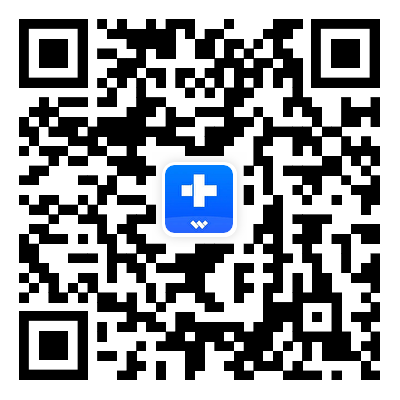

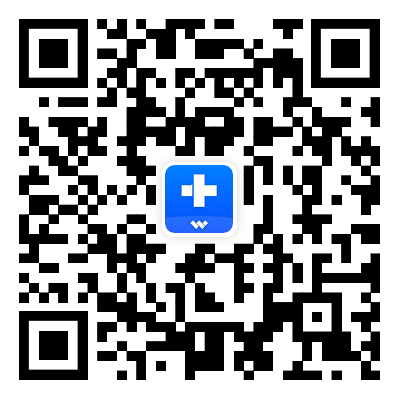






Paula Hernández
staff Editor
Calificación media4.5(105participaron)